如何修復(fù)Windows10更新KB5005565的打印機(jī)0x0000011b錯誤?
最近有很多用戶在安裝了win10 9月更新的KN5005565補(bǔ)丁后出現(xiàn)了打印機(jī)各種問題?如連接不上、連接錯誤等等,收到錯誤代碼 0x0000011b。此錯誤可能有兩種解決方案 - 一種是卸載補(bǔ)丁,另一種是為打印機(jī)設(shè)置靜態(tài) IP 地址。但是,您應(yīng)該檢查 Spooler 服務(wù)以確保它不會造成麻煩。這里小編為大家?guī)砦宸N解決方法介紹,快來看看吧!
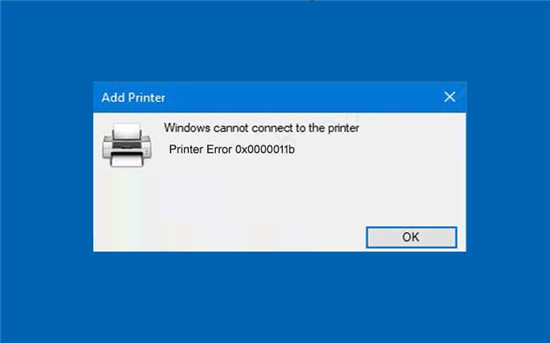
修復(fù)Win10專業(yè)版中的打印機(jī)錯誤 0x0000011b的方法
方法一:卸載 KB5005565
修復(fù)此打印機(jī)錯誤的最簡單方法是從計算機(jī)中刪除累積更新。您可以按照 2 種方法卸載補(bǔ)丁 - 從設(shè)置和使用命令提示符。
a] 使用設(shè)置
1、 按計算機(jī)上的Windows和I鍵。
2、 從“設(shè)置”應(yīng)用程序的左窗格中單擊“ Windows 更新”。
3、 轉(zhuǎn)到右側(cè)并選擇更新歷史記錄。
4、 在下一頁中,單擊卸載更新。
5、 已安裝的更新窗口將從控制面板中提示。
6、 右鍵單擊KB5005565并選擇“卸載”。
7、 在確認(rèn)提示上單擊是。
8、 給一點時間,卸載后重新啟動您的 PC。
9、 檢查打印時是否仍然出現(xiàn)0x0000011b。
您可以在此處看到用戶確認(rèn)安裝 –打印服務(wù)器和打印噩夢更新
b] 通過命令提示符
1、 單擊任務(wù)欄中的搜索圖標(biāo)。
2、 輸入cmd、exe。
3、 按Ctrl + Shift + Enter。
4、 當(dāng)出現(xiàn) UAC 對話框時選擇Yes選項。
5、 這將以管理員身份打開命令提示符。
6、 輸入命令 – wusa /uninstall /kb:5005565。
7、 打回車,點擊是,如果你被要求刪除。
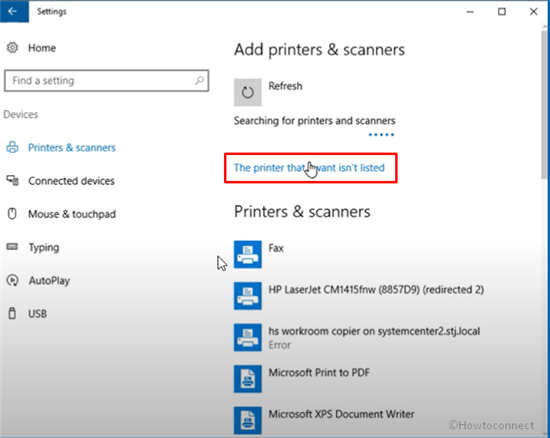
方法二:為打印機(jī)設(shè)置靜態(tài) IP 地址
在Win10專業(yè)版21H1、20H2 和 2004 上安裝KB5005565后出現(xiàn) 0x0000011b 錯誤代碼的另一個解決方案是手動設(shè)置打印機(jī)的 IP 地址。有幾個人抱怨網(wǎng)絡(luò)打印機(jī)在這種情況下無法正常工作,并且手動配置 IP 對許多人都有效。所以跟著——
1、單擊開始并選擇設(shè)置。
2、 接下來,單擊應(yīng)用程序中的設(shè)備。
3、 選擇 -打印機(jī)和掃描儀。
4、 移至右側(cè)窗格并單擊+添加打印機(jī)或掃描儀。
5、 掃描一段時間后,設(shè)置頁面將顯示一個鏈接 -我想要的打印機(jī)不在列表中。
6、 現(xiàn)在,單擊此鏈接。
7、 將出現(xiàn)“添加打印機(jī)”窗口。
8、 選中選項 – Add a printer using a TCP/IP or hostname。
9、 您需要單擊 –下一步。
10、 在即將出現(xiàn)的向?qū)е校I入打印機(jī)的主機(jī)名或 IP 地址,然后單擊“下一步”。
11、 系統(tǒng)將聯(lián)系打印機(jī)并顯示其名稱。
12、 如果您愿意,您可以更改名稱。再次單擊下一步。
13、 如果其他人使用此設(shè)備,請選中選項 - 共享這臺打印機(jī),以便您網(wǎng)絡(luò)上的其他人可以找到并使用它。
14、 否則,選擇 –不共享這臺打印機(jī),然后單擊下一步。
15、 現(xiàn)在,您可以通過單擊打印測試頁來檢查您的設(shè)備。
16、 單擊 -完成。
如果您在查找打印機(jī)的 IP 地址時遇到任何問題,則 –
1、 轉(zhuǎn)至控制面板 》 設(shè)備和打印機(jī)(在小圖標(biāo)或大圖標(biāo)視圖中)。
2、 右鍵單擊打印機(jī)并選擇Properties。
3、 將打開一個彈出窗口,轉(zhuǎn)到位置字段。
4、 這將包含 IP 地址。
其他解決方法 –
但是,上述2種方法是Windows 10 19044、1237、19043、1237、19042、1237和19041、123中KB5005565累積更新導(dǎo)致打印機(jī)錯誤0x0000011b的主要解決方案,但您可以嘗試更多修復(fù)。
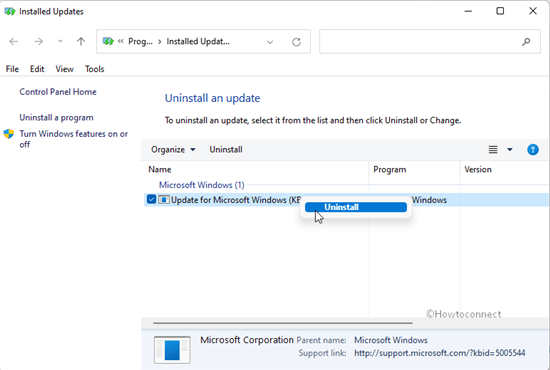
方法三:運行打印機(jī)疑難解答
打印機(jī)疑難解答是一個內(nèi)置的修復(fù)工具,用于檢測和修復(fù)Win10專業(yè)版上的打印問題。在 Microsoft 正式確認(rèn)此錯誤之前,您應(yīng)該嘗試使用此疑難解答工具 –
1、 右鍵單擊“開始”并選擇“設(shè)置”。
2、 轉(zhuǎn)到應(yīng)用程序的右側(cè)窗格并向下移動。
3、 單擊 -疑難解答。
4、 選擇-“其他疑難解答”。
5、 接下來,單擊打印機(jī)部分中的運行。
6、 該工具將開始檢測問題,檢查假脫機(jī)服務(wù)并相應(yīng)地修復(fù)它們。
方法四:檢查 Print Spooler 服務(wù)
此服務(wù)處理 Windows 中的打印操作,當(dāng)它停止或未正確配置時,將無法執(zhí)行打印作業(yè)。因此,有必要檢查 Spooler 服務(wù)的狀態(tài)。盡管本文可能也有幫助 -如何禁用/啟用Win10專業(yè)版打印假脫機(jī)服務(wù),請參閱以下說明 -
1、 按 – Win+R。
2、 類型 – Service、msc。
3、 在“服務(wù)”窗口中,轉(zhuǎn)到“打印后臺處理程序”。
4、 如果它在狀態(tài)和啟動類型列中顯示“正在運行”和“自動”,那么它是完美的。
5、 否則,雙擊Print Spooler。
6、 在出現(xiàn)的彈出窗口中,單擊“啟動類型”下拉菜單并選擇“自動”。
7、 單擊“服務(wù)狀態(tài)”下的“開始”。
方法五:確保系統(tǒng)安裝了最新的打印機(jī)驅(qū)動
Microsoft 已經(jīng)對由最新累積更新引起的網(wǎng)絡(luò)打印機(jī)和打印服務(wù)器可能出現(xiàn)的故障做出回應(yīng),并建議安裝最新的驅(qū)動程序版本。該公司表示 – 在打印客戶端和打印服務(wù)器上使用相同版本的打印驅(qū)動程序。此問題將通過管理您環(huán)境中的打印驅(qū)動程序從外部解決。盡管如此,問題仍然存在,然后聯(lián)系 OEM 支持意味著制造商的支持。
1、 右鍵單擊 -從任務(wù)欄開始。
2、 選擇 -設(shè)備管理器。
3、 在應(yīng)用程序上,找到打印機(jī)或打印隊列。
4、 雙擊設(shè)備以展開驅(qū)動程序列表。
5、 現(xiàn)在,右鍵單擊當(dāng)前正在運行的設(shè)備的驅(qū)動程序。
6、 接下來,選擇 -更新驅(qū)動程序。
7、 單擊選項 –自動搜索驅(qū)動程序。
如果此方法不能解決 Windows 無法連接到帶有 0x0000011b 錯誤代碼的打印機(jī),請訪問制造商的網(wǎng)站。在那里發(fā)現(xiàn)最新的打印機(jī)驅(qū)動程序并下載它。手動安裝相同的并重新啟動PC。
相關(guān)文章:
1. FreeBSD下修改安裝源的方法2. Ubuntu 20.04.2 發(fā)布,包括中國版的優(yōu)麒麟3. Win10系統(tǒng)360瀏覽器搜索引擎被劫持解決方法 4. Linux Mint系統(tǒng)怎么開啟淡出特效?5. 深度操作系統(tǒng)15.5Beta版怎么樣?主要更新了哪些內(nèi)容?(附下載地址)6. FreeBSD安裝之自動分區(qū)方法7. 一文帶你了解linux中Docker背后的原理8. centos7安裝clickhouse并設(shè)置用戶名密碼案例詳解9. Mac無線網(wǎng)絡(luò)怎么設(shè)置?蘋果Mac電腦無線網(wǎng)絡(luò)設(shè)置教程10. 統(tǒng)信UOS怎么設(shè)置不讓瀏覽器上網(wǎng)? UOS禁止瀏覽器訪問網(wǎng)絡(luò)的技巧
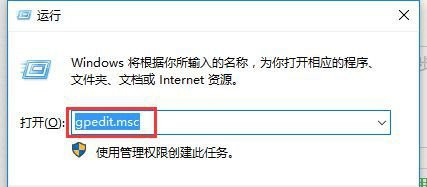
 網(wǎng)公網(wǎng)安備
網(wǎng)公網(wǎng)安備